6 Methoden zur Behebung des Problems, ausgegraute Songs anzuhören Spotify
„Wie man ausgegraute Songs anhört Spotify?” Dies ist eigentlich eine häufig gestellte Frage von Spotify Benutzer. Sie haben sicherlich einige Titel, die in ihren Listen ausgegraut sind und nicht zum Abspielen verfügbar sind. Nun stellt sich die Frage, wie man dieses Problem löst? Um dieses Problem zu lösen, müssen Sie im Allgemeinen zuerst den Grund dafür kennen und dann eine Lösung anwenden.
In diesem Artikel werde ich eine Diskussion über ausgegraute Songs und das Verfahren führen, dem Sie folgen können wie man ausgegraute lieder anhört Spotify. Stellen Sie einfach sicher, dass Sie diesen Beitrag bis zum Ende lesen.
Artikelinhalt Teil 1. Warum sind Spotify Lieder ausgegraut?Teil 2. Wie behebe ich ausgegraute Songs? Spotify?Teil 3. Wie man es vermeidet Spotify Ausgegraute Songs?Teil 4. Zusammenfassung
Teil 1. Warum sind Spotify Lieder ausgegraut?
Die meisten von Ihnen haben es sicherlich schon erlebt, einen ausgegrauten Song auf Ihrem zu sehen Spotify Wiedergabeliste. Wenn Sie noch keine gesehen haben, kann es daran liegen, dass die Option „Nicht verfügbare Titel in Wiedergabelisten anzeigen“ unter Anzeigeoptionen seitdem nicht aktiviert wurde. Wenn dies deaktiviert ist, können Sie nicht alle diese nicht verfügbaren Songs sehen, weil Spotify wird diese Songs automatisch nicht in Ihre Playlist aufnehmen oder automatisch ausblenden.
Wenn Sie eine Vorstellung davon haben möchten, welche Songs in Ihrer Playlist ausgegraut sind, gehen Sie einfach zu Einstellungen und drehen Sie unter Anzeigeoptionen den Schalter neben „Nicht verfügbare Songs in Playlists anzeigen“ in die entgegengesetzte Richtung. Wenn Sie nach einigen Minuten Ihre Wiedergabeliste überprüfen, sehen Sie alle Titel, die ausgegraut sind, mit einer Meldung, dass der Titel nicht verfügbar ist. Was sind nun die Hauptgründe für diese ausgegrauten Songs?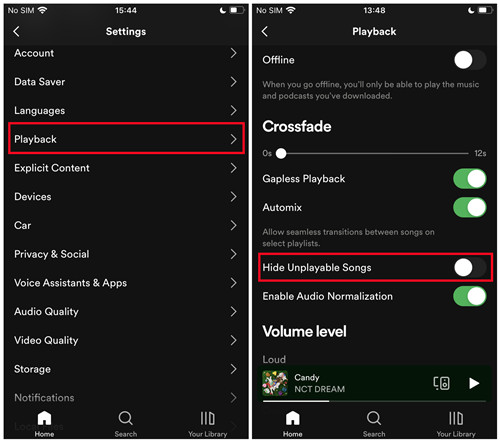
Grund 1: Formatfehler
Ein Grund könnte sein, dass das Format der ausgegrauten Songs möglicherweise nicht mit den von unterstützten Formaten übereinstimmt Spotify. Also, wenn Sie einige Tracks importiert haben Spotify, das könnte der Grund sein. Außerdem sind die meisten Songs von anderen Streaming-Diensten DRM-geschützt Dadurch sind sie nicht in jeder Streaming-Anwendung und auf jedem Gerät zugänglich und spielbar.
Grund 2: Verbindungsprobleme
Nach dem Wort selbst könnte es durch die von Ihnen verwendete Internetverbindung verursacht werden. Möglicherweise haben Sie eine schlechte oder langsame Internetverbindung und Probleme beim Laden. Ein weiterer Grund könnte das versehentliche Einschalten des Offline-Modus sein Spotify. Stellen Sie vor der Verwendung der Anwendung sicher, dass Sie über eine aktive Internetverbindung verfügen, um Probleme zu vermeiden.
Grund 3: Regionsbeschränkungen
Nicht alle Inhalte aus Spotify sind überall auf der Welt zugänglich und verfügbar. Wenn Sie also in ein anderes Land reisen, erwarten Sie bereits, dass einige der Songs, die Sie in Ihrem gespeichert haben, gespeichert sind Spotify Die Wiedergabeliste ist möglicherweise nicht verfügbar und wird automatisch ausgegraut.
Grund 4: Probleme mit der Lizenzvereinbarung
Ein weiterer möglicher Grund könnten Probleme mit Lizenzvereinbarungen sein Spotify erregt haben. Dies könnte der Grund sein, warum einige Ihrer Lieblings-Exklusiv-Hits weiterlaufen Spotify eines Tages weg sein würde.
Mit den oben diskutierten möglichen Gründen, Spotify Benutzer fragen sich, wie sie diese nicht verfügbaren Titel erkennen können, und fragen sich auch, wie sie ausgegraute Titel anhören können Spotify. In Anbetracht dessen habe ich hier eine bevorstehende Diskussion über das Verfahren zum Anhören ausgegrauter Songs Spotify. Wenn Sie wissen möchten, wie, wird Ihnen der kommende Teil dieses Beitrags dabei helfen.
Teil 2. Wie behebe ich ausgegraute Songs? Spotify?
Wie bereits erwähnt, sind die möglichen Gründe für die Nichtverfügbarkeit der Songs die oben aufgeführten. Um diese Probleme zu lösen, habe ich hier unten die effektiven Lösungen, um zu vermeiden, dass die vor einer Weile genannten Probleme auftreten.
Lösung 1: Überprüfen Sie Ihre Internetverbindung
Ein Problem könnte Ihr Internet sein. Machen Sie es sich zur Gewohnheit, zuerst Ihr Internet zu überprüfen, da dies der einfachste Fehler sein könnte, der hinter der Ausgrauung der Titel steckt. Stellen Sie sicher, dass Sie über eine stabile Internetverbindung verfügen. Graue Songs werden möglicherweise angezeigt, wenn Ihre Verbindung schwach oder instabil ist und Sie Songs nicht ordnungsgemäß herunterladen oder streamen können. Versuchen Sie daher bitte, die Verbindung zum Netzwerk für eine Weile zu trennen und dann erneut eine Verbindung herzustellen.
Lösung 2: Verwenden Sie ein VPN-Netzwerk
Um das Problem mit ausgegrauten Songs aufgrund von Nichtverfügbarkeit in Ländern und Regionen zu lösen, können Sie a VPN-Service und eine andere Art von Server wie amerikanisch oder europäisch. Deshalb bevor Sie mit dem Spielen beginnen Spotify Um Songs zu hören, stellen Sie bitte sicher, dass Sie über ein VPN mit einem unterstützten Land verbunden sind und dass das VPN über einen guten Netzwerkzustand verfügt.
Lösung 3: Klar Spotify Cache
Manchmal wird der Verlaufscache im Spotify Die App kann zu Problemen mit der Ausgrauung führen, daher müssen Sie sie möglicherweise löschen Spotify's Cache, aber dadurch werden alle Ihre Inhalte gelöscht.
Einzelheiten finden Sie unter: So löschen Sie Spotify Cache auf Windows/Mac/Android/iPhone
Lösung 4: Melden Sie sich erneut an Spotify
Besitzt das spotify Wenn das Lied ausgegraut ist, können Sie auch versuchen, sich von Ihrem abzumelden Spotify Konto und melden Sie sich dann erneut an. Dies kann Ihnen auch beim Aufhören helfen Spotify vom Ausgrauen von Liedern.
Für Windows/Mac
Klicken Sie oben rechts auf das Profilsymbol > Abmelden und melden Sie sich dann erneut mit Ihrem an Spotify Konto Passwort.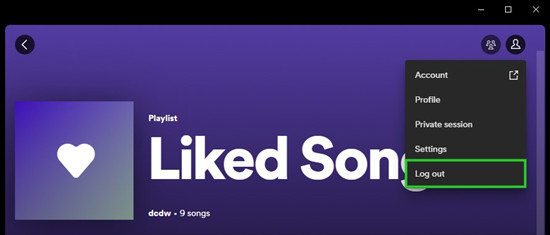
Für Android/iPhone
Gehen Sie zu „Einstellungen“ und scrollen Sie unten zur Schaltfläche „Abmelden“. Klicken Sie darauf und melden Sie sich erneut an.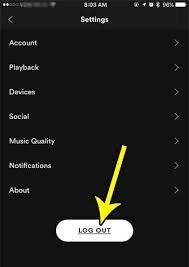
Lösung 5: Importieren Sie die Songs in Spotify Noch einmal
Natürlich können Sie einige ausgegraute Songs auch wieder zur Playlist hinzufügen, auch diese Methode kann ein Workaround sein.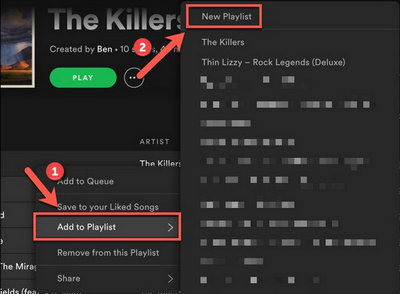
Lösung 6: Neu installieren Spotify Antragsprozess
Die Neuinstallation der App ist eine der häufigsten Lösungen, wenn es um das Problem geht Spotify Probleme. Sie können diese Aktion immer dann ausprobieren, wenn Sie in Ihrem Ordner auf Lieder stoßen Spotify Playlists, die unerwartet ausgegraut sind.
Teil 3. Wie man es vermeidet Spotify Ausgegraute Songs?
Nachdem ich gelernt habe, wie man es repariert Spotify Wenn deine Lieder grau werden, fühlst du dich vielleicht kurzzeitig glücklich. Weil Fehlercodes erscheinen häufig in Spotify, finden Sie besser eine Möglichkeit, die Songs in lokale Dateien herunterzuladen, damit Sie sich darüber keine Sorgen machen müssen.
Daher TuneSolo Spotify Music Converter entsteht, dieses Tool ist sehr gut in der Lage, DRM zu entfernen und wird zum effizienten Konvertieren von Titeln verwendet. Nach Konvertieren Sie Ihre Songs von MP3 in ein beliebiges Format, WAV, AAC und FLAC können Sie sie jetzt einfacher auf jedes andere Gerät verschieben. Mit der Hilfe von TuneSolokönnen Sie jederzeit und ohne Einschränkungen Ihre Lieblingsmusik abspielen.
Nachfolgend finden Sie die zu verwendenden Schritte TuneSolo Spotify Music Converter und der Prozess zum Anhören grauer Songs Spotify:
Schritt 1. Laden Sie die Anwendung herunter TuneSolo Spotify Spotify Musikkonverter
Um die Anwendung auf Ihr Gerät herunterzuladen, müssen Sie Ihren Browser öffnen und nach der offiziellen Website von suchen TuneSolo. Fahren Sie nach dem vollständigen Download der Anwendung mit der Installation und dem Start fort.
Schritt 2. Fügen Sie die Songs zum Musikkonverter hinzu
Jetzt, nach dem erfolgreichen Start von TuneSolo, werden alle Ihre Wiedergabelisten in den Konverter geladen. Sie können jetzt mit der Auswahl der Tracks beginnen und sie hinzufügen TuneSolo durch Kopieren und Einfügen ihrer Links oder durch einfaches Ziehen und Ablegen.

Schritt 3. Wählen Sie das Ausgabeformat der Songs
Wählen Sie aus den vor einiger Zeit genannten Formaten das Format aus, das Ihnen am besten gefällt. Wählen Sie anschließend auch einen Ausgabeordner zum Speichern der konvertierten Dateien.

Schritt 4. Starten Sie den Konvertierungsprozess
Da bereits alles eingestellt ist, klicken Sie auf die Schaltfläche „Alle konvertieren“ und starten den Konvertierungsvorgang. Warten Sie einige Minuten, bis der gesamte Vorgang abgeschlossen ist.

Schritt 5. Abschnitt „Ausgabedatei anzeigen“.
Wenn der Konvertierungsprozess bereits abgeschlossen ist, klicken Sie auf den Abschnitt Ausgabedatei anzeigen und laden Sie die Songs als lokale Dateien auf Ihren Computer herunter.
Dies sind die einfachen Schritte, die Sie befolgen müssen, um ausgegraute Songs anzuhören Spotify. Sie müssen ihnen richtig folgen, um zu vermeiden, dass die Songs ausgegraut werden. Da die Songs jetzt lokal gespeichert sind, können Sie sie jetzt von einem Gerät auf ein anderes übertragen und außerhalb des streamen Spotify App.
Teil 4. Zusammenfassung
Um den Artikel zusammenzufassen, kennen Sie jetzt die meisten möglichen Gründe, warum die Songs ausgegraut und nicht verfügbar sind. Das erste, was Sie dagegen tun müssen, ist herauszufinden, was das Hauptproblem dahinter ist. Sobald es bereits identifiziert wurde, können Sie jetzt die Lösung durchführen, um dies zu lösen. Die möglichen und effektiven Lösungen hierfür wurden ebenfalls diskutiert. Wenn Sie nun verhindern möchten, dass das Problem auftritt, nutzen Sie besser die TuneSolo Spotify Music Converter und laden Sie die Songs vorher auf Ihr Gerät herunter. Dieses Tool wäre die hilfreichste Methode, um ausgegraute Songs anzuhören Spotify.